混合颜色通道
利用“通道混合器”调整,可以创建高品质的灰度图像、棕褐色调图像或其他色调图像。也可以对图像进行创造性的颜色调整。要创建高品质的灰度图像,请在“通道混合器”调整中选取每种颜色通道的百分比。要将彩色图像转换为灰度图像并为图像添加色调,请使用“黑白”命令(请参阅将彩色图像转换为黑白图像)。
“通道混合器”调整选项使用图像中现有(源)颜色通道的混合来修改目标(输出)颜色通道。颜色通道是代表图像(RGB 或 CMYK)中颜色分量的色调值的灰度图像。在使用“通道混合器”时,将通过源通道向目标通道加减灰度数据。向特定颜色成分中增加或减去颜色的方法不同于使用“可选颜色”调整时的情况。
可以从“调整”面板 (CS5) 或“属性”面板 (CS6) 的“预设”菜单中获取“通道混合器”预设。使用默认的通道混合器预设可创建、存储和载入自定预设。
混合颜色通道
- 在“通道”面板中,选择复合颜色通道。
要访问“通道混合器”调整,请执行下列操作之一:
- 单击“调整”面板中的“通道混合器”图标
。
- 选取“图层”>“新建调整图层”>“通道混合器”。在“新建图层”对话框中单击“确定”。
- (CS5) 单击“调整”面板中的“通道混合器”预设。
注: 也可以选取“图像”>“调整”>“通道混合器”。但是,请记住,该方法对图像图层进行直接调整并扔掉图像信息。
- 单击“调整”面板中的“通道混合器”图标
执行下列操作之一:
- 在“调整”面板 (CS5) 或“属性”面板 (CS6) 中,从用于混合一个或多个现有通道的“输出通道”菜单中选取通道。
- (CS6) 在“属性”面板中,从“预设”菜单中选取“通道混合器”预设。
选取某个输出通道会将该通道的源滑块设置为 100%,并将所有其他通道设置为 0%。例如,如果选取“红”作为输出通道,则会将“红色”的“源通道”滑块设置为 100%,并将“绿色”和“蓝色”的滑块设置为 0%(在 RGB 图像中)。
要减少一个通道在输出通道中所占的比重,请将相应的源通道滑块向左拖动。要增加通道的比重,请将相应的源通道滑块向右拖动,或在框中输入介于 -200% 和 +200% 之间的值。使用负值可以使源通道在被添加到输出通道之前反相。
Photoshop 将在“总计”字段中显示源通道的总计值。如果合并的通道值高于 100%,Photoshop 会在总计旁边显示一个警告图标。
拖动滑块或为“常数”选项输入数值。
此选项用于调整输出通道的灰度值。负值增加更多的黑色,正值增加更多的白色。-200% 值会使输出通道变成黑色,而 +200% 值会使输出通道变成白色。
可以存储“通道混合器”对话框设置以便在其他图像上重用。请参阅存储调整设置和再次应用调整设置。
从 RGB 或 CMYK 图像创建单色图像
单色图像将颜色通道作为灰度值显示。调整每个源通道的百分比可以微调整个灰度图像。
- 在“通道”面板中,选择复合颜色通道。
- 应用“通道混合器”调整。
在“调整”面板 (CS5) 或“属性”面板 (CS6) 中,执行下列操作之一:
- 选择“单色”。
- 从“通道混合器”菜单中,选择其中一个默认预设:
红外线的黑白 (RGB) 红色=-70%,绿色=200%,蓝色=-30%
使用蓝色滤镜的黑白 (RGB) 红色=0%,绿色=0%,蓝色=100%
使用绿色滤镜的黑白 (RGB) 红色=0%,绿色=100%,蓝色=0%
使用橙色滤镜的黑白 (RGB) 红色=50%,绿色=50%,蓝色=0%
使用红色滤镜的黑白 (RGB) 红色=100%,绿色=0%,蓝色=0%
使用黄色滤镜的黑白 (RGB) 红色=34%,绿色=66%,蓝色=0%
要在将图像转换为灰度图像之前对其中的细节和对比度的数量进行控制,请使用源通道滑块。
在调整源通道的百分比之前,查看每个源通道如何影响单色图像。例如,在 RGB 中,浏览“红色”通道设为 +100% 而“绿色”和“蓝色”源通道设为0% 的图像。然后,浏览“绿色”源通道设为 +100% 而另外两个通道设为 0% 的图像。最后,浏览“蓝色”源通道设为 +100% 而另外两个通道设为0% 的图像。
总计”值显示的是源通道的总百分比。要获得最佳的效果,请调整源通道,以使合并值等于 100%。如果合并值大于 100%,则“总计”旁边会显示一个警告图标,表示处理后的图像将比原始图像更亮,可能会删除高光细节。
- (可选)拖动滑块或为“常数”选项输入值。
此选项用于调整输出通道的灰度值。负值增加更多的黑色,正值增加更多的白色。-200% 值会使输出通道变成黑色,而 +200% 值会使输出通道变成白色。
为特定图像元素创建手绘色调的外观
- 在“通道”面板中,选择复合颜色通道。
- 应用“通道混合器”调整。
- 在“调整”面板 (CS5) 或“属性”面板 (CS6) 中,选择然后取消选取“单色”。
- 选取“输出通道”选项,然后调整源通道滑块。(根据需要,对每个输出通道重复此步骤。)
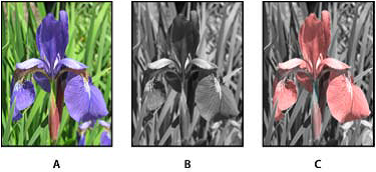
A. 原始颜色图像B. 选择“单色”会创建灰度图像C. 取消选择“单色”和“混合通道”,会使灰度图像的元素着色。